Win10打不开图片怎么办?Win10正式版打开图片时提示“在禁用UAC时无法激活此应用”,对此该如何解决呢?通常此类情况多发生在利用Win10正式版工具打开图片、PDF文件时会出现此类提示。针对以上问题,我们可以通过关闭uac控制来解决,下面,小编就来演示如何关闭UAC控制。我们在Win7开始就可以有UAC的说法了;但是在Win7上我们可以关闭UAC;只要在用户帐户控制里面设置为不通知即可,但是Win10同样的设置为不通知之后UAC却还是启用状态,下面,小编就来跟大家解说关闭Win10的UAC控制的操作。
工具/原料
Win10系统
Win10怎么关闭UAC控制图文解说
1、第一步,点击桌面的控制面板(或者其它方式打开);
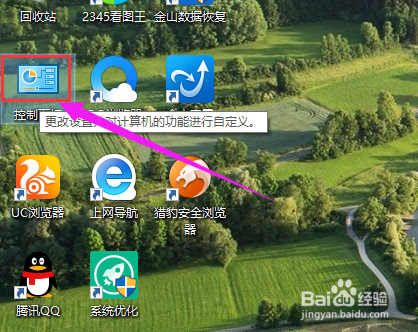
2、第二步,点击“系统和安全”;

3、第三步,进入界面后,点击“安全和维护”;

4、第四步,点击左边的“更改用户账户控制设置”;

5、第五步,进入到界面后,看到如下;

6、第六步,将其调到最低。再点击“确定”;

